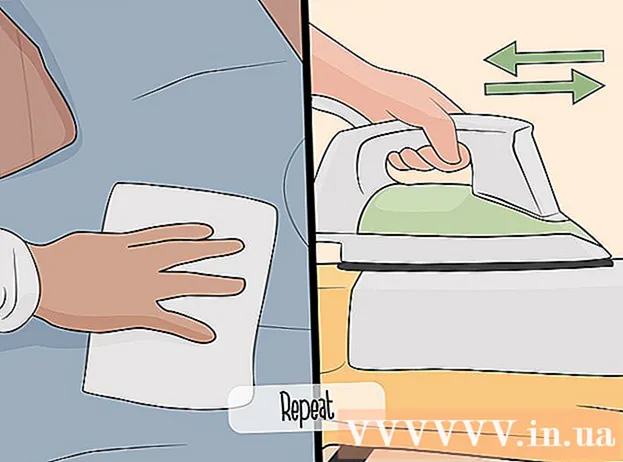مؤلف:
Florence Bailey
تاريخ الخلق:
26 مارس 2021
تاريخ التحديث:
1 تموز 2024

المحتوى
- خطوات
- الجزء 1 من 3: الملف الشخصي في Google+
- جزء 2 من 3: إنشاء أرشيف
- جزء 3 من 3: الوصول إلى الأرشيف
- نصائح
يتيح تطبيق Hangouts على Google+ للمستخدمين التحدث والمراسلة الفورية والدردشة باستخدام كاميرا الفيديو. إذا انضممت إلى محادثة أو أنشأت محادثة في تطبيق Hangouts ، فسيتم تسجيلها في مجلد مخصص عند انتهائها. بمرور الوقت ، تبقى مساحة صغيرة في ملف التعريف الخاص بك ، حيث لا يوجد مكان لتسجيل المحادثات. إليك كيفية إنشاء أرشيف للمحادثات والرسائل المحفوظة لتوفير مساحة على Google+ Hangouts.
خطوات
الجزء 1 من 3: الملف الشخصي في Google+
 1 افتح Google+ عن طريق إدخال Plus.google.com في شريط عناوين المتصفح.
1 افتح Google+ عن طريق إدخال Plus.google.com في شريط عناوين المتصفح. 2 أدخل عنوان بريدك الإلكتروني وكلمة المرور ، انقر فوق تسجيل الدخول.
2 أدخل عنوان بريدك الإلكتروني وكلمة المرور ، انقر فوق تسجيل الدخول.
جزء 2 من 3: إنشاء أرشيف
 1 انقر فوق القائمة الموجودة في الزاوية اليسرى العلوية من الصفحة. سيتم فتح قائمة الخيارات.
1 انقر فوق القائمة الموجودة في الزاوية اليسرى العلوية من الصفحة. سيتم فتح قائمة الخيارات. - على سبيل المثال ، إذا كنت في الصفحة الرئيسية ، فستظهر كلمة "الشريط" بدلاً من "القائمة".
 2 حدد خيار Hangouts. صفحة جديدة سوف تفتح.
2 حدد خيار Hangouts. صفحة جديدة سوف تفتح.  3 افتح المحادثة التي تريد أرشفتها. سيتم سرد جميع المحادثات المتاحة في اللوحة الموجودة على اليمين.
3 افتح المحادثة التي تريد أرشفتها. سيتم سرد جميع المحادثات المتاحة في اللوحة الموجودة على اليمين. - انقر على المحادثة المطلوبة ، وسوف تفتح في نافذة صغيرة.
 4 افتح إعدادات المحادثة من خلال النقر على صورة الترس في الزاوية اليمنى العليا.
4 افتح إعدادات المحادثة من خلال النقر على صورة الترس في الزاوية اليمنى العليا. 5 أضف المحادثة إلى الأرشيف عن طريق تحديد خيار الأرشفة من القائمة.
5 أضف المحادثة إلى الأرشيف عن طريق تحديد خيار الأرشفة من القائمة.
جزء 3 من 3: الوصول إلى الأرشيف
 1 افتح الإعدادات في تطبيق Hangouts. في الزاوية اليمنى العليا سترى سهمًا لأسفل ، انقر فوقه لفتح الإعدادات.
1 افتح الإعدادات في تطبيق Hangouts. في الزاوية اليمنى العليا سترى سهمًا لأسفل ، انقر فوقه لفتح الإعدادات.  2 افتح قائمة الأرشيفات من خلال النقر على زر أرشيف Hangouts.
2 افتح قائمة الأرشيفات من خلال النقر على زر أرشيف Hangouts. 3 افتح الأرشيف المطلوب بالضغط عليه بالماوس. سوف يفتح في نافذة جديدة.
3 افتح الأرشيف المطلوب بالضغط عليه بالماوس. سوف يفتح في نافذة جديدة.
نصائح
- لا يقوم أرشيف Hangouts بإزالة المحادثات من القائمة ، وإنما يقوم فقط بحفظها لتحرير مساحة.
- إذا فتحت الأرشيف ، فلن يختفي في أي مكان ولن يتم استخراج الملفات منه.